OSイメージの復元
ナレッジ・ベース
OSとシステムイメージの復元
オペレーティングシステム(OS)/システムイメージ復元は、ボタンをクリックするだけで、ドライブ/システムイメージファイルをハードディスクに簡単に復元することができます。OS(オペレーティングシステム)を稼動させるために、(IDriveアプリケーション内で)イメージファイルを新しいハードディスクに復元するためのリカバリ環境は必要ありません。OSイメージの復元では、作業中のコンピュータからIDriveクラウドアカウントにサインインし、IDriveクラウドバックアップアカウント、ローカルバックアップまたはExpressバックアップとハードディスクから復元操作を実行するためのドライブ/システムイメージファイルが含まれる'IDriveDiskImage' / 'IDriveSystemImage / 'IDDriveImage' / 'IDHDImage'フォルダを選択するだけです。復元が完了したら、BIOSでハードディスクを選択してコンピュータを起動し、システムを起動します。
- ダウンロード をインストールしてください。® デスクトップアプリケーション。ユーザー名とパスワードを入力してサインインしてください。
注:アカウントにプライベート暗号化キーを設定している場合は、同じものをここに入力してください。
- クローン/コンピューターバックアップ」ボタンをクリックします。
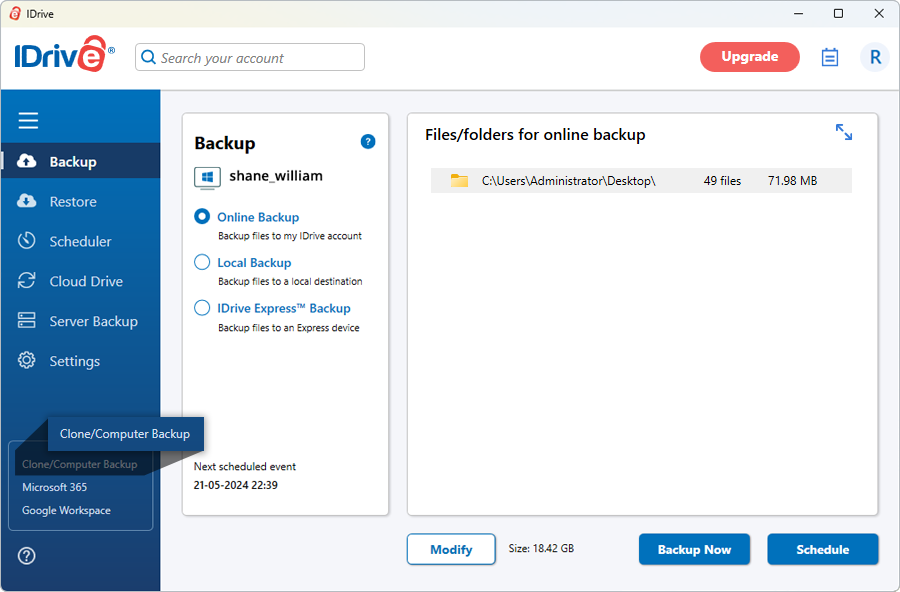
- クローン/コンピューターバックアップ」画面で「ディスククローン」をクリックする。
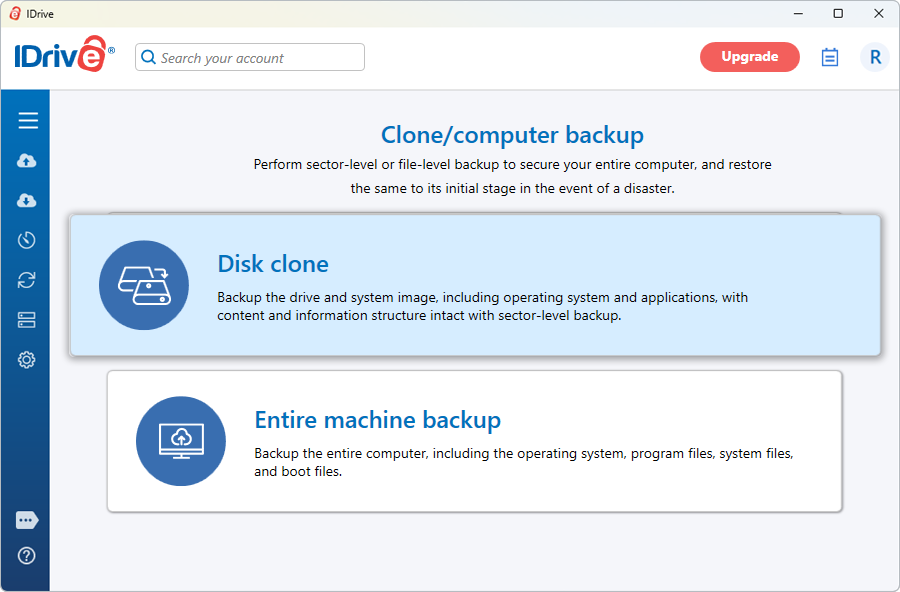
- OS/システムイメージの復元」に進み、「復元タブへ」をクリックします。
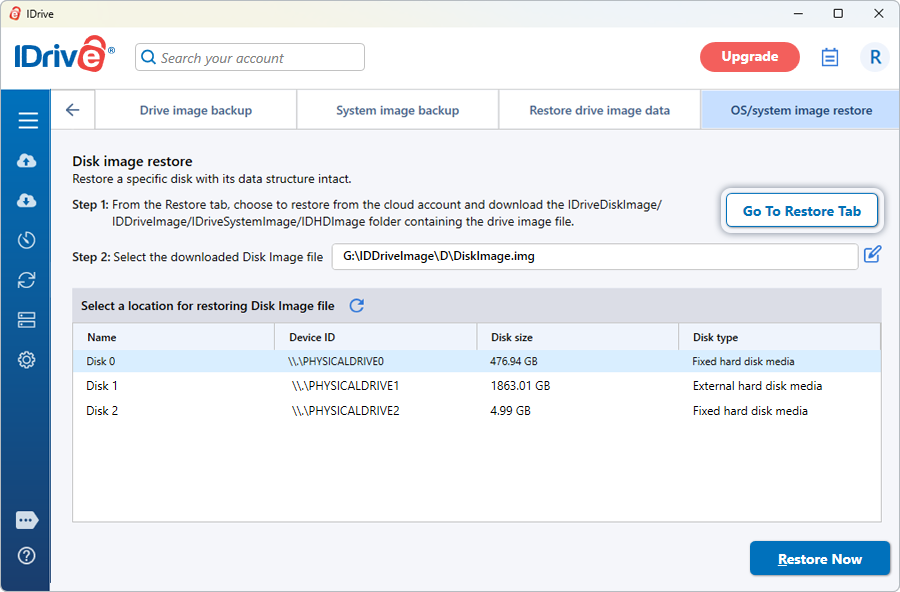
- 復元」で、「オンライン復元」、「ローカル復元」、または「IDrive Express™復元」をクリックします。
 IDriveからOS/システムイメージファイルのある'IDriveDiskImage'/'IDriveSystemImage'/'IDDriveImage'/'IDHDImage'フォルダを選択します。® クラウドバックアップアカウント、ローカルバックアップ、エクスプレスバックアップ、またはハードディスクでリストア操作を実行します。
IDriveからOS/システムイメージファイルのある'IDriveDiskImage'/'IDriveSystemImage'/'IDDriveImage'/'IDHDImage'フォルダを選択します。® クラウドバックアップアカウント、ローカルバックアップ、エクスプレスバックアップ、またはハードディスクでリストア操作を実行します。
注:ローカルデバイス上のシステムイメージバックアップが暗号化されているローカルバックアップを実行した場合、暗号化されたExpressまたはローカルバックアップフォルダを外部デバイスに復元し、暗号化を解除してから復元操作を実行する必要があります。
- 今すぐ復元」をクリックします。
注意:OS/システムイメージの復元は、既存のドライブの内容をすべてイメージファイルで上書きします。
また、ドライブ/システム・イメージ・ファイルをドライブに簡単に復元することもできる。
- クローン/コンピューターバックアップ」ボタンをクリックします。
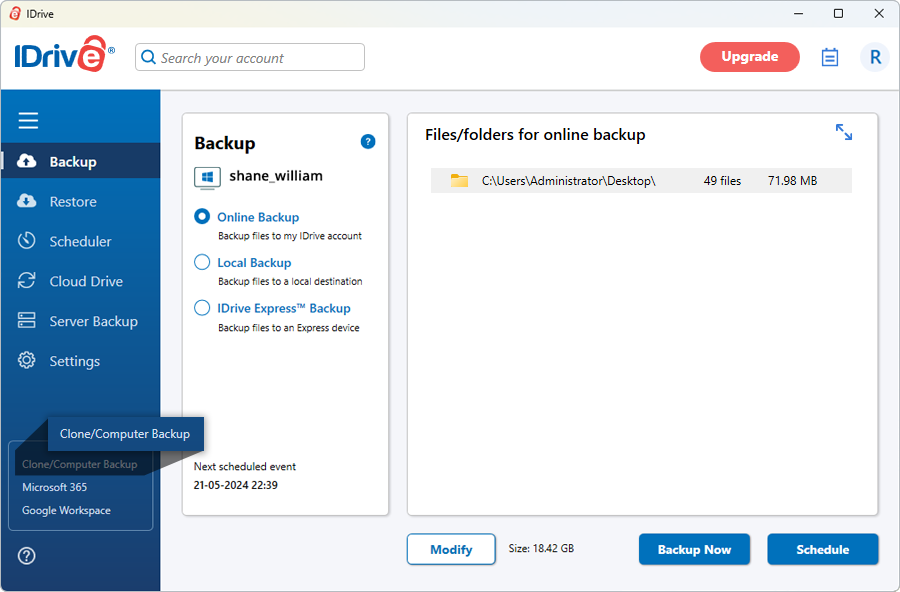
- クローン/コンピューターバックアップ」画面で「ディスククローン」をクリックする。
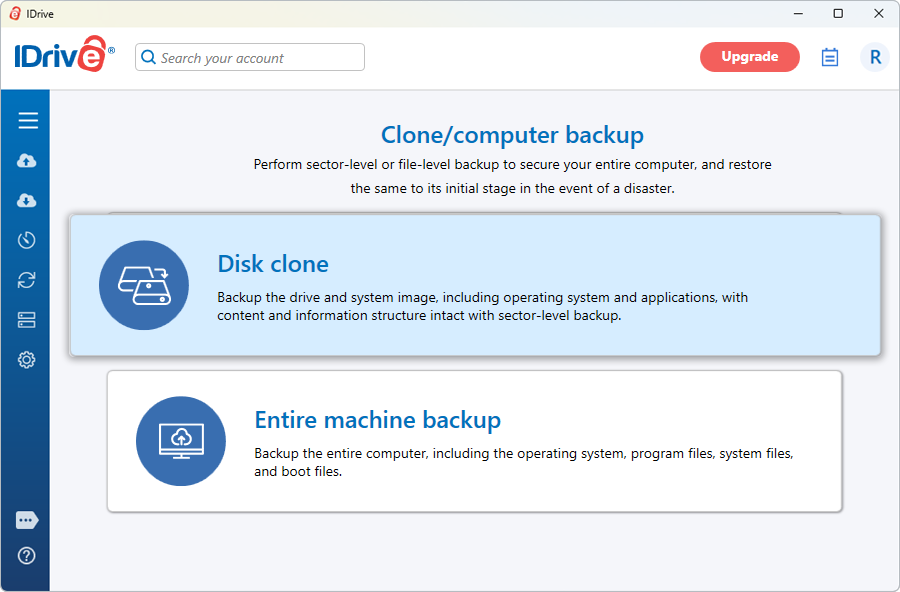
- OS/システムイメージの復元」に進む。
- 復元タブへ」をクリックする。
- オンライン復元」の「復元」から、IDriveクラウドアカウントのドライブイメージファイルが含まれる「IDriveDiskImage」/「IDriveSystemImage」/「IDDriveImage」/「IDHDImage」フォルダを選択して復元を実行します。
- クリック
 を参照し、復元したいダウンロードしたドライブイメージファイルを選択します。
を参照し、復元したいダウンロードしたドライブイメージファイルを選択します。 - ドライブイメージファイルの復元先ドライブを選択します。復元先ドライブのサイズは、ドライブイメージファイルのサイズより大きくしてください。
- 今すぐ復元」をクリックします。ドライブがコンピュータに復元されます。
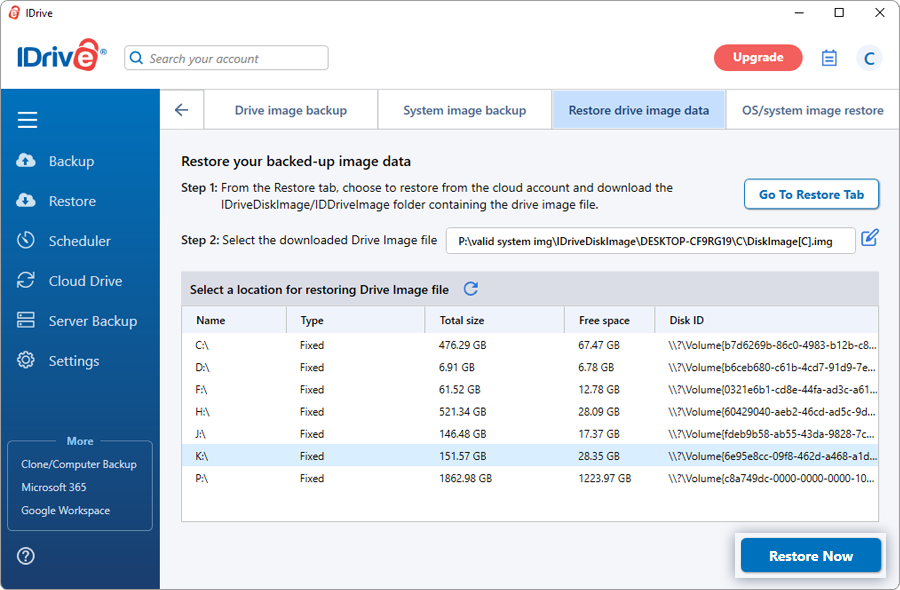
- リストアが完了したら、「アクティビティログ」をクリックして、リストアの詳細を表示します。
注意:ドライブ・イメージを復元すると、既存のドライブ内容がすべてイメージ・ファイルで上書きされます。